如果您忘記了 iPhone/iPad 上的屏幕時間密碼,您應該怎麼做
 更新於 歐麗莎 / 17 年 2021 月 16 日 30:XNUMX
更新於 歐麗莎 / 17 年 2021 月 16 日 30:XNUMX您是否忘記了 iOS 設備上的屏幕使用時間密碼? 首先,知道什麼是屏幕時間。 Apple 的一項功能允許用戶跟踪他們每天的屏幕使用時間、他們在 iOS 設備上花費的時間以及他們使用最多的應用程序。 另一方面,屏幕時間密碼是一個限制代碼,用戶可以使用它來避免在達到每日屏幕時間限制後停機。
但是,對於很少達到屏幕時間限制的個人來說可能很困難。 因此,他們很少使用屏幕時間密碼,因為他們特別容易忘記密碼。 如果您忘記了 iPhone 的屏幕使用時間密碼並且不確定該怎麼做,請繼續閱讀。
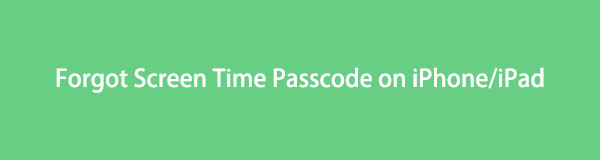

指南清單
第 1 部分。 當您在 iPhone 和 iPad 上忘記屏幕時間密碼時會發生什麼
起初,如果您忘記了屏幕時間密碼,不會發生災難性的後果。 但是,如果您反复輸入錯誤的屏幕時間密碼,這將是一個重大問題。 當您忘記 iPhone 的屏幕使用時間密碼時,後果如下:
| 不正確的屏幕時間密碼嘗試 | 結果或後果 |
| 6 次錯誤的密碼嘗試 | 屏幕將自動鎖定 1 分鐘 |
| 7 次錯誤的密碼嘗試 | 屏幕將自動鎖定 5 分鐘 |
| 8 次錯誤的密碼嘗試 | 屏幕將自動鎖定 15 分鐘 |
| 9 次錯誤的密碼嘗試 | 屏幕將自動鎖定 1 小時 |
| 10 次錯誤的密碼嘗試 | 屏幕將完全鎖定或清除所有數據。 |
如果您希望在忘記 iPhone 或 iPad 的屏幕使用時間密碼時避免這種可怕的後果,您必須立即解決問題。
如果您想避免這種煩人的情況,您需要記住您的屏幕時間密碼。 如果你忘記了它,那麼你可能不得不經歷可怕的後果。 關於這一點,請繼續閱讀以了解如果您在 iPhone 或 iPad 上忘記了屏幕使用時間密碼該怎麼辦。
第 2 部分。 如果您忘記了 iPhone 和 iPad 的屏幕時間密碼該怎麼辦
如果您在設置中忘記了 iPhone 和 iPad 的屏幕使用時間密碼怎麼辦
如果您忘記了屏幕使用時間密碼或希望在設備設置中完全關閉它,您可以輕鬆快速地這樣做。 但是,在繼續之前,請確保您的 iPhone 是最新的 iOS 13.4。 或 iPadOS 13.4 或更高版本。
忘記屏幕時間密碼時如何使用設置:
步驟 1首先,轉到您的 iPhone 或 iPad 設定 應用,然後選擇 屏幕時間 選項。

步驟 2二、輕點 更改屏幕時間密碼,然後點擊 更改屏幕時間密碼 再次彈出確認通知。

步驟 3最後,關於 更改密碼 屏幕,點擊 忘記密碼. 輸入您的 iCloud ID 和密碼以在 屏幕時間密碼恢復 屏幕上。

步驟 4最後,請 創建一個新的屏幕時間密碼 並在此之後確認。
如果您忘記了帶有 Mac 系統偏好設置的 iPhone 和 iPad 屏幕時間密碼該怎麼辦
在 Mac 上,您還可以重設屏幕使用時間密碼。 但是,請記住,在繼續執行此過程之前,您的 Mac 必須運行 macOS Catalina 10.15.4 或更高版本。
忘記屏幕時間密碼時如何使用系統偏好設置:
步驟 1首先,去 系統偏好設定 通過單擊 Mac 菜單欄上的 Apple 徽標。
步驟 2之後,選擇 屏幕時間 然後單擊 選項 面板左下角的按鈕。
步驟 3隨後,選擇 更改密碼 從菜單中。 您的 iPhone 會要求您輸入之前的屏幕時間密碼。 然後選擇 忘記密碼 從下拉菜單中選擇。
步驟 4最後,輸入您預先創建的屏幕時間密碼的 Apple ID 和密碼。 最後但同樣重要的是,創建一個新的屏幕時間密碼。
如果您忘記了帶恢復模式的 iPhone 和 iPad 的屏幕時間密碼怎麼辦
如果您忘記了 Apple ID、iCloud ID 或密碼以及屏幕使用時間密碼,則可能需要考慮擦拭設備以刪除密碼。 您可以使用 iTunes 或 Finder 來恢復您的設備。
忘記屏幕時間密碼時如何使用恢復模式:
步驟 1首先,將您的 iPhone 放入 恢復模式.
按住音量下側 功率 按鈕直到 斷電滑塊 出現在 iPhone 8、iPhone 8 Plus、iPhone X 或更新型號的 iPhone 上。 將 iPhone 連接到計算機,同時按住 側 鈕扣。 繼續按 側 電源按鈕,直到顯示恢復模式屏幕。
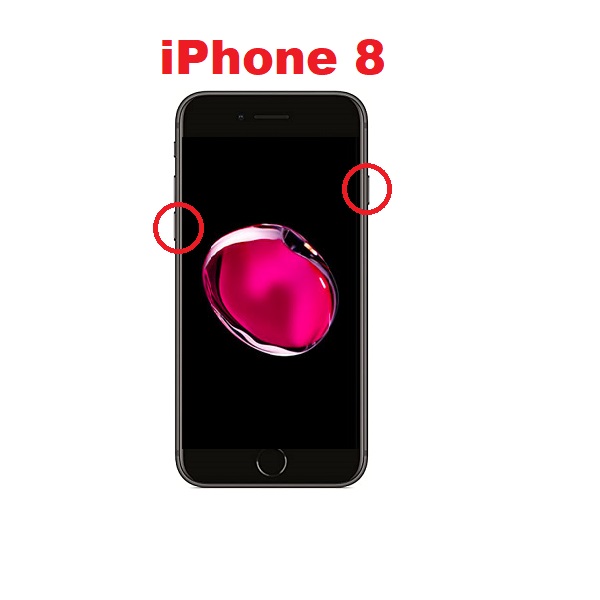
按住側面 功率 按鈕直到 斷電滑塊 似乎關閉了您的 iPhone 7 或 iPhone 7 Plus。 之後,將 iPhone 連接到計算機,同時按住 降低音量 按鈕。 繼續按 側 按鈕,直到顯示恢復模式屏幕。

按住側邊器 最佳 電源按鈕,直到 iPhone 6s 和舊 iPhone 機型上顯示關機滑塊以將其關閉。 拖動滑塊以關閉 iPhone。 將 iPhone 連接到計算機,同時按住 首頁 按鈕。 將手指放在 首頁 按鈕直到恢復。
首先,將您的 iPad 連接到您的計算機,然後啟動 iTunes。 請關閉 iPad 並按住 首頁 按鈕,同時仍連接到 PC。 當您看到連接到 iTunes 屏幕時,鬆開 首頁 按鈕。

步驟 2其次,當您的 iPhone 或 iPad 處於恢復模式時,在您的計算機上打開 iTunes 或 Finder。
步驟 3轉到 總結 單擊設備圖標後,iTunes 界面上的選項卡。
步驟 4點擊 恢復iPhone 上的按鈕 總結 標籤。 之後,iTunes 將恢復您的 iPhone 或 iPad,您將能夠斷開它並在沒有密碼的情況下使用屏幕時間。

但是,恢復模式會清除 iPhone 或 iPad 上的所有數據。 此外,只要您擁有正確的解決方案和工具,您仍然可以在不丟失任何數據的情況下恢復忘記的屏幕時間密碼。 即使您忘記了 Apple ID 和密碼,您也可以以同樣的效率執行此操作。 有了這個,下面是一個iOS解鎖 您可以使用的工具 恢復您的 iOS 密碼 安全有效。
如果您使用 FoneLab iOS Unlocker 忘記了 iPhone 和 iPad 的屏幕時間密碼該怎麼辦
假設您忘記了 Apple ID、iCloud ID 或密碼,以及屏幕使用時間密碼。 在這種情況下,您需要使用第三方設備解鎖器才能更快、更成功地恢復。 這個工具非常棒,因為您肯定希望在不丟失 iPhone 或 iPad 上的任何數據的情況下恢復屏幕時間密碼。 您可以在沒有 Apple ID 或密碼的情況下檢索 iOS 屏幕使用時間的密碼。
FoneLab幫助您解鎖iPhone屏幕,刪除Apple ID或其密碼,刪除屏幕時間或限制密碼(以秒為單位)。
- 幫助您解鎖iPhone屏幕。
- 刪除Apple ID或其密碼。
- 刪除屏幕時間或限制密碼(以秒為單位)。
使用方法 FoneLab iOS解鎖器 當您忘記屏幕時間密碼時:
步驟 1您必須首先在您的計算機上下載並安裝 FoneLab iOS Unlocker。 安裝後程序會自動打開。

步驟 2之後,選擇 屏幕時間 從界面。 隨後,使用 USB 線將 iPhone 連接到計算機。 輕敲 信任 如果 iPhone 屏幕上顯示通知。

注意:確保設備的 查找我的設備 在繼續執行其餘說明之前,該功能已關閉。
步驟 3隨後,單擊 開始 按鈕開始恢復忘記的屏幕時間密碼的過程。 該程序將自動檢索您的屏幕時間密碼。

步驟 4最後,您現在可以使用恢復的屏幕時間密碼擦除或更改 iPhone 上的屏幕時間密碼。
第 3 部分。 當您在 iPhone 和 iPad 上忘記屏幕時間密碼時的常見問題解答
如何在 iPhone 上設置屏幕時間?
如果您想在 iOS 設備上設置屏幕使用時間,那麼以下是為您準備的簡化步驟:
第 1 步。打開您的 iPhone 或 iPad 的設置應用程序並轉到 屏幕時間. 隨後,單擊使用屏幕時間密碼。
步驟 2. 之後,單擊 繼續 並選擇 這是我的 iPhone.
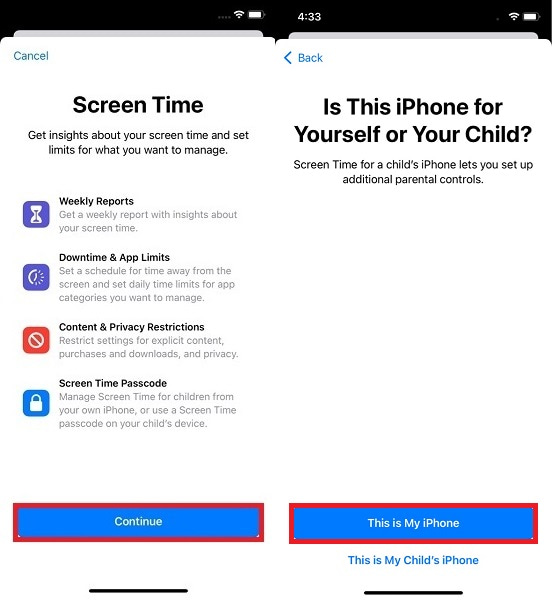
步驟 3. 最後,相應地輸入一個 4 位數的屏幕時間密碼。 之後,使用您的 Apple ID 設置屏幕時間密碼恢復。
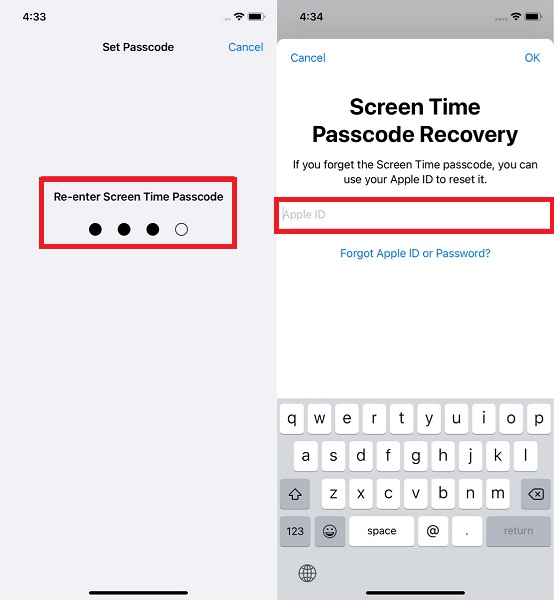
如何關閉屏幕使用時間?
在您的個人 iPhone 或 iPad 上刪除或關閉屏幕時間非常簡單快捷,類似於上一個問題。 以下是執行此操作的步驟:
步驟 1轉到您的 iPhone 或 iPad 的設置應用程序並選擇 屏幕時間.
步驟 2在屏幕時間菜單下,點擊 更改屏幕時間密碼,然後點擊 關閉屏幕時間密碼.
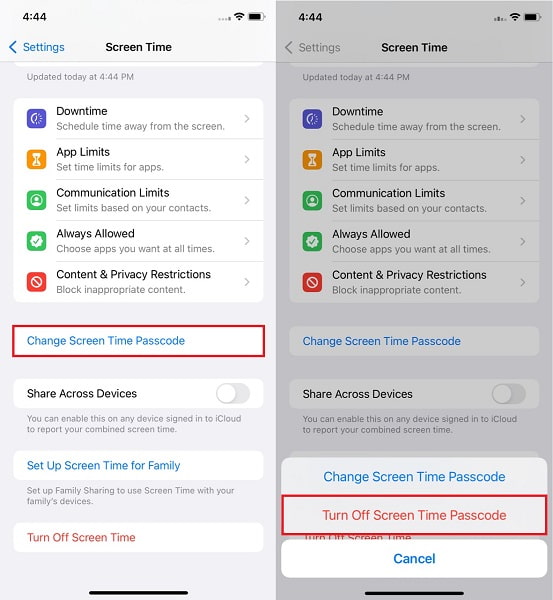
步驟 3最後,輸入您在設置屏幕時間密碼時使用的 Apple ID 和密碼。
什麼是默認的屏幕時間密碼?
在 iPhone 和 iPad 上,屏幕時間沒有默認密碼之類的東西。 屏幕時間的 4 位數密碼必鬚根據您的偏好在“設置”中手動設置。 值得注意的是,您的屏幕使用時間密碼可能與您的 Apple ID、iCloud ID 或設備密碼相同或不同。
總之,當您忘記屏幕時間密碼時,您不必太擔心,因為有多種解決方法。 上面給出了 4 種不同的方法來處理忘記的屏幕時間密碼。 而且, FoneLab iOS解鎖器 是最受推薦的工具,因為它提供安全可靠的密碼恢復,無需任何密碼或帳戶。 立即恢復您的屏幕使用時間密碼,避免因輸入多個錯誤密碼而導致設備丟失所有數據的可怕後果。
FoneLab幫助您解鎖iPhone屏幕,刪除Apple ID或其密碼,刪除屏幕時間或限制密碼(以秒為單位)。
- 幫助您解鎖iPhone屏幕。
- 刪除Apple ID或其密碼。
- 刪除屏幕時間或限制密碼(以秒為單位)。
